Cum să adăugați suporturi la modelul dvs.?
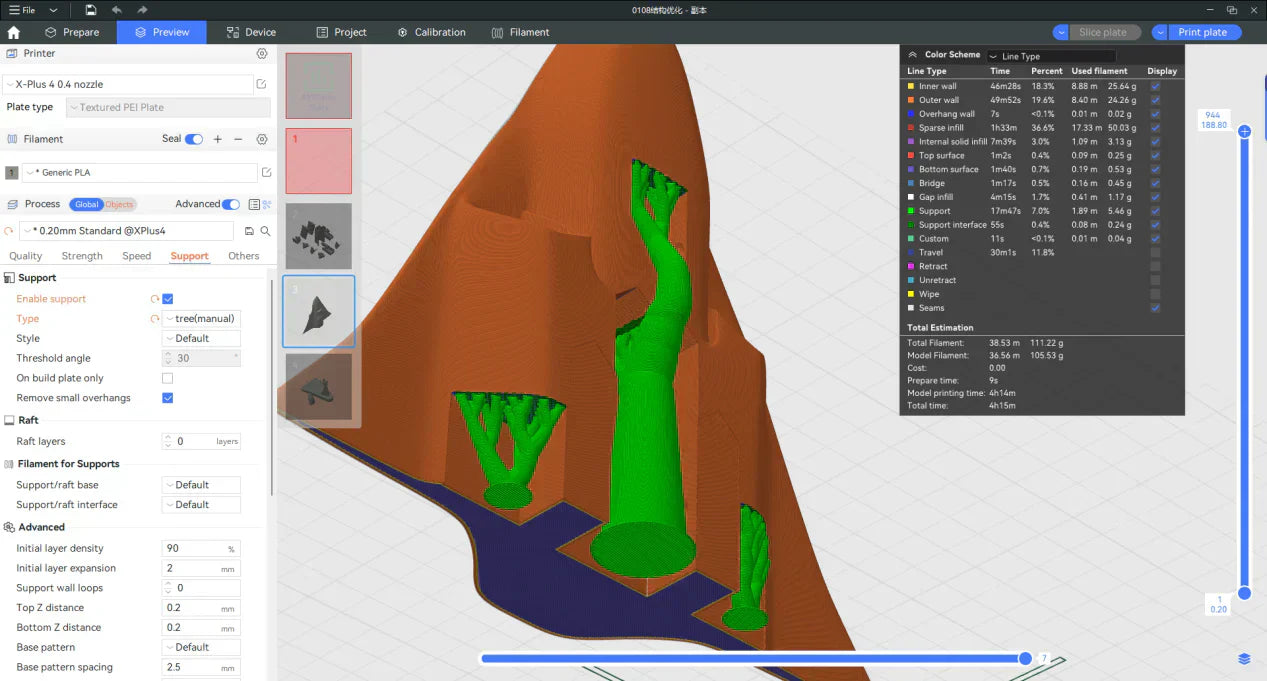
În imprimarea 3D, întâlnim adesea situații în care modelul are părți mari care ies în relief. Dacă aceste părți nu sunt susținute corespunzător, efectul de imprimare poate fi afectat sau chiar poate cauza eșecuri de imprimare.
Pentru a rezolva această problemă, trebuie să adăugăm suporturi la model. Acest articol vă va oferi o introducere detaliată despre cum să adăugați suporturi, inclusiv utilizarea suporturilor automate, vopsirea manuală a suporturilor, blocarea suporturilor inutile, prezentarea diferenței dintre suporturile normale și suporturile arborescente și cum să ajustați parametrii pentru a optimiza efectele de imprimare. Software-ul utilizat în acest articol este QIDI Studio.
Cum se utilizează asistența automată?
Suportul automat este o modalitate eficientă și convenabilă de a genera suporturi. Slicerul va calcula și genera automat tipul de suport corespunzător în funcție de structura în consolă a modelului. Așadar, cum se utilizează corect suportul automat?
După cum se arată mai jos,
(1) Accesați interfața setărilor de asistență și selectați „Activați asistența”.
(2) Selecta „Arbore (automat)” sau „Normal (automat)” în tipul de susținere. Cele două tipuri de susținere depind de suprafața de susținere a modelului, care va fi menționată mai jos.

După finalizarea setărilor, faceți clic pe "Farfurie feliată"Secționarea va genera automat suporturi pe baza structurii modelului. În previzualizarea secțiunii, puteți vedea clar culoarea verde structură de susținere a copacilorAceste suporturi vor fi imprimate și generate simultan în timpul procesului de imprimare pentru a oferi un suport stabil pentru partea în relief a modelului și pentru a asigura rezultate mai bune la imprimare.
Cum se vopsesc suporturile manual?
Deși suportul automat este mai convenabil, uneori poate genera suporturi redundante sau poate duce la lipsa suporturilor cheie, ceea ce va afecta foarte mult efectul imprimării. Pictarea manuală a suporturilor permite utilizatorilor să controleze mai precis poziția de generare a suporturilor, ceea ce este potrivit pentru scenele care necesită ajustări fine.
Mai întâi, deschideți interfața de pictură de asistență, așa cum se arată mai jos:
- Accesați interfața de setări de asistență și selectați „Activați asistența”.
- Selecta „Arbore (manual)” sau „Normal (manual)” în tipul de suport.
- Clic „Susține pictura” pentru a intra în interfața de asistență pentru pictură.

În interfața de asistență pentru pictură,
- Ajustați parametrii „Evidențiați zonele în structură” pentru a distinge mai bine zonele surplombante ale modelului.
- Selectați aceasta "Cerc" instrument pentru a împrăștia modelul. Sistemul va genera automat suporturi pentru zonele împrăștiate.
- Selectați aceasta "Umple" și faceți clic pe zona în surplombă de pe model pentru a marca zona de sprijin. Sistemul va genera automat sprijin pentru întreaga zonă.

Luând ca exemplu modelul de mai jos, există patru suprafețe în relief care trebuie pictate pentru susținere. Marcajele 1, 2 și 3 sunt suprafețe de susținere generate de instrumentul de umplere, iar marcajul 4 este suprafața de susținere pictată cu instrumentul de cerc.

După tăiere, previzualizarea modelului este următoarea. Puteți vedea că suporturile sunt generate pe toate zonele marcate.

Cum să blochezi asistența?
În unele cazuri, suporturile generate de software pot fi redundante, ceea ce va crește probabilitatea eșecului de imprimare a modelului și poate interfera cu funcția originală a modelului. În acest caz, funcția de blocare poate fi utilizată pentru a îndepărta suporturile în anumite zone pentru a evita risipa inutilă de filament și afectarea funcției.
După cum se arată mai jos, selectați modelul, faceți clic dreapta și selectați „Adăugați suport” Blocant"și selectați forma corespunzătoare a blocantului.

Ajustați poziția și dimensiunea blocatorului astfel încât acesta să fie amplasat în zonele modelului care nu necesită susținere.

După secționare, comparativ cu modelul fără adăugarea de blocante de susținere, vom constata că susținerile din poziția corespunzătoare a modelului dispar.


Care este diferența dintre suportul normal și suportul pentru copaci în imprimarea 3D?
Suportul normal și suportul pentru copaci sunt două tipuri comune de suport, fiecare cu propriile avantaje și dezavantaje.
Suportul normal are o structură simplă și poate oferi un suport foarte fiabil pentru structuri simple cu suprafețe mari în șaibă.
Suportul pentru copaci economisește mai mult filments, este ușor de dezasamblat și este mai prietenos cu modelele complexe, dar este posibil să nu ofere un suport foarte fiabil pentru structurile de streașină cu suprafețe mari.
Mai jos este o comparație a caracteristicilor celor două tipuri de suporturi:
| Tip de suport | Normal | Copac |
| Structura | Grilă, aranjată regulat | Ramură, formată dintr-un trunchi și ramuri |
| Utilizarea filamentului | Relativ mai mult | Mai multe economii |
| Domeniul de aplicare | Potrivit pentru modele cu console regulate și mari | Potrivit pentru modele cu piese complexe și mici, în relief |
| Îndepărtarea suportului | Greu de îndepărtat, ușor de lăsat urme pe suprafața de suport | Mai ușor de îndepărtat, reducând deteriorarea suprafeței de suport |
| Potrivit pentru forme complexe | Nu este foarte potrivit pentru modele cu piese complexe sau detaliate | Excelent pentru modele cu forme complexe sau care necesită susținere fină |
Suport pentru copaci:

Suport normal:

Cum se ajustează parametrii de asistență pentru imprimarea 3D pentru a rezolva problemele comune de imprimare?
Parametrii de imprimare ai suportului au un impact important asupra efectului final. Prin ajustarea distanței Z superioare, a diametrului suportului și a altor parametri, puteți rezolva eficient probleme precum suportul dificil de îndepărtat, prăbușirea suportului copacilor care duce la eșecul imprimării etc.
După cum se arată mai jos, Marcajul 1 este distanța Z superioară. Cu cât valoarea este mai mare, cu atât capătul suportului va fi mai departe de suprafața modelului și cu atât va fi mai ușor să se îndepărteze suportul. Cu toate acestea, o valoare prea mare poate duce la un efect de suport slab.
Marcajul 2 este diametrul ramurii. Cu cât valoarea este mai mare, cu atât diametrul suportului copacului este mai mare și cu atât rezistența sa este mai mare.Acest lucru poate rezolva problema eșecului de imprimare cauzat de prăbușirea suportului arborelui în timpul imprimării în unele cazuri.

După cum se arată mai jos, atunci când diametrul ramurii crește, putem observa cu ușurință că suportul copacului devine mai gros.

Cele de mai sus sunt un tutorial complet despre adăugarea de suporturi la modele. Sperăm că acest articol vă poate ajuta să înțelegeți și să utilizați mai bine funcție de suport, făcând imprimarea 3D mai lină și mai eficient. Dacă aveți mai multe întrebări sau experiențe, vă rugăm să le împărtășiți în comunitate. Haideți să explorăm împreună mai multe posibilități ale imprimării 3D!


 Qidi Q2 Imprimantă 3D
Qidi Q2 Imprimantă 3D
 Qidi Plus4 Imprimantă 3D
Qidi Plus4 Imprimantă 3D
 Cutie Qidi
Cutie Qidi
![[Qidi X-CF Pro, speziell für den Druck von Kohlefaser und Nylon entwickelt] - [QIDI Online Shop DE]](http://eu.qidi3d.com/cdn/shop/files/3034a1133efe01daba919094b70c6310.jpg?v=1750300120) Qidi Tech Q1 Pro 3D imprimantă
Qidi Tech Q1 Pro 3D imprimantă
![[Qidi X-CF Pro, speziell für den Druck von Kohlefaser und Nylon entwickelt] - [QIDI Online Shop DE]](http://eu.qidi3d.com/cdn/shop/products/X-MAX3-3D-Printer-02.png?v=1750300138) Qidi Tech X-Max 3 3D imprimantă
Qidi Tech X-Max 3 3D imprimantă
 Qidi Tech I-Fast 3D Imprimantă
Qidi Tech I-Fast 3D Imprimantă

